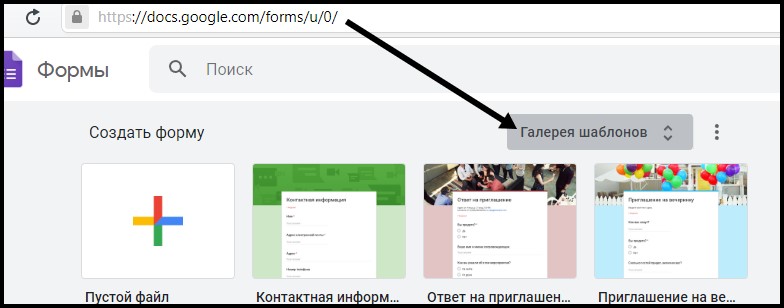
Если Вам необходимо разместить на сайте опросный лист с несколькими вопросами, то для этих целей Вы можете воспользоваться сервисом Google Forms и добавить созданный опросный лист в Конструктор через меню: Объекты - Счетчик/Скрипт Ниже мы рассмотрим: создание опросного листа и размещение созданного опросного листа на сайте.
| |
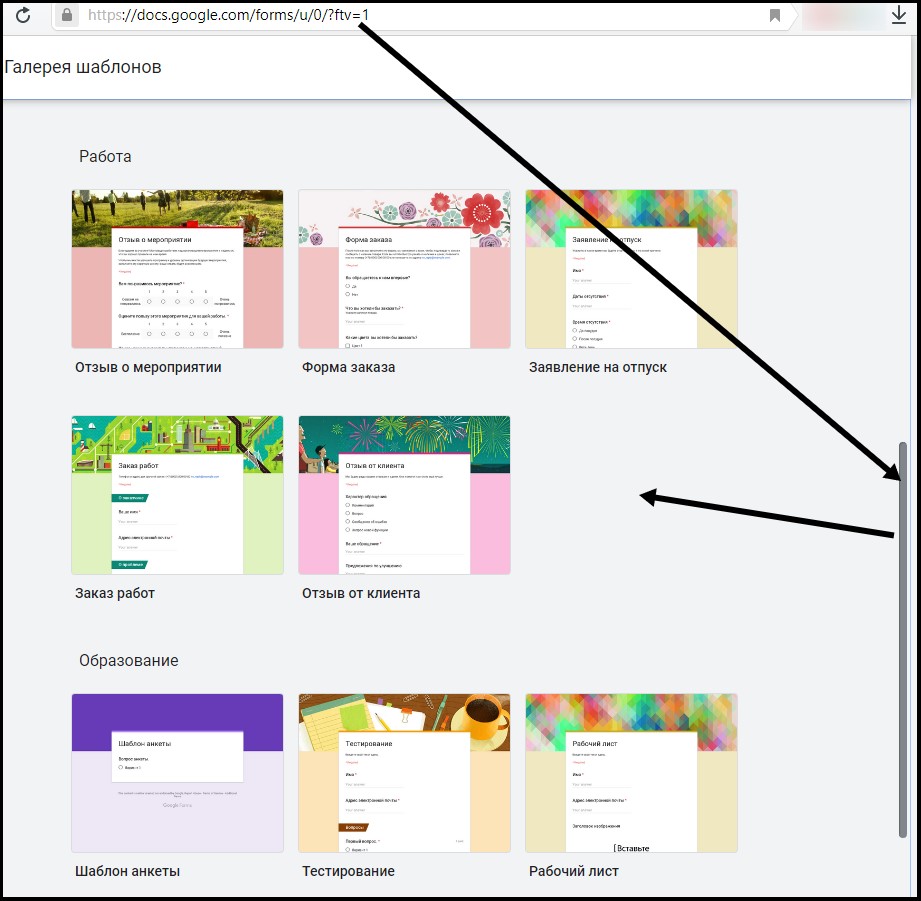
Развернув галерею шаблонов, прокручивая скролл вниз, выберите подходящий Вам шаблон. | |
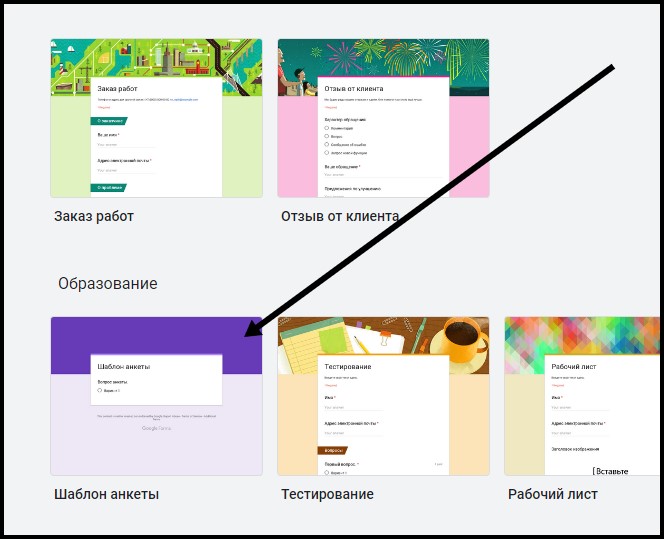
(Далее мы будем рассматривать вариант добавления опросного листа в шаблоне "Шаблон анкеты". Вы же можете выбрать любой другой шаблон) Для выбора шаблона кликните по его превью. | |
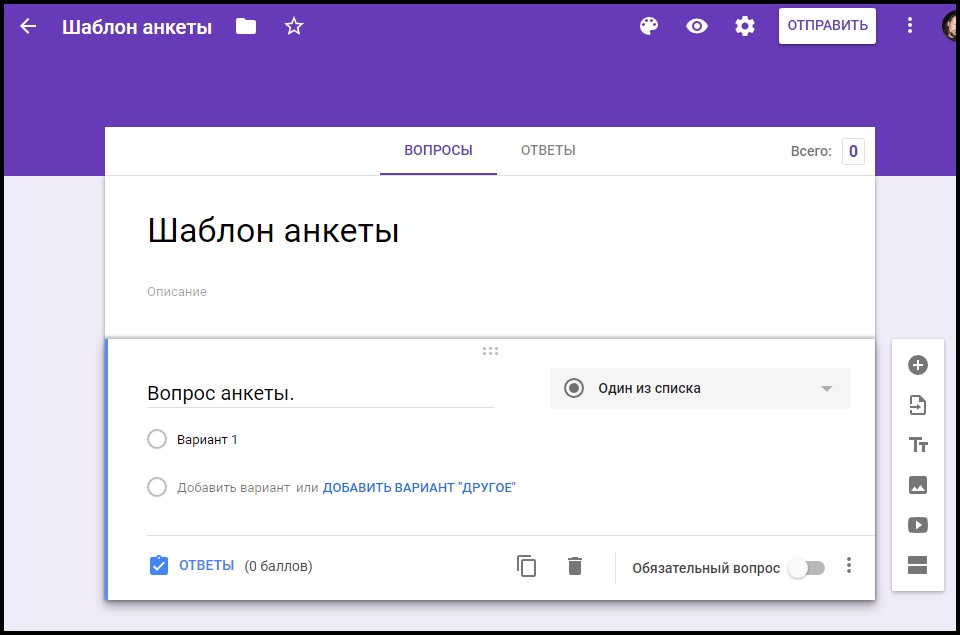
Раскроется форма с уже добавленным первым вопросом. | |
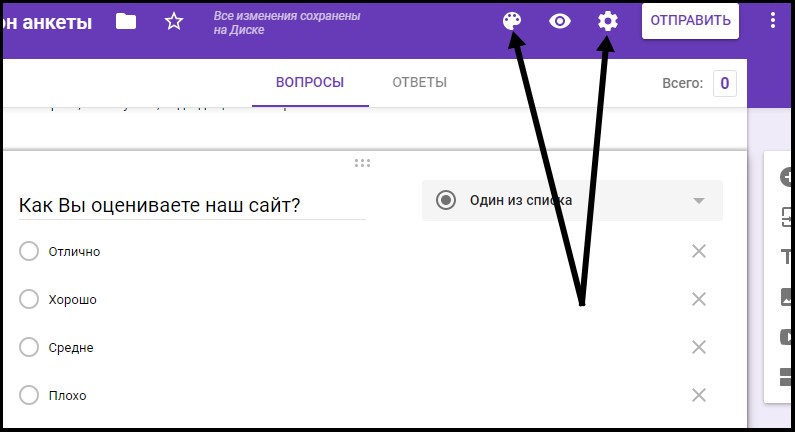
Выбрав предпочитаемый шаблон, Вы можете внести в него некоторые правки. Вариативность настроек весьма обширна. | |
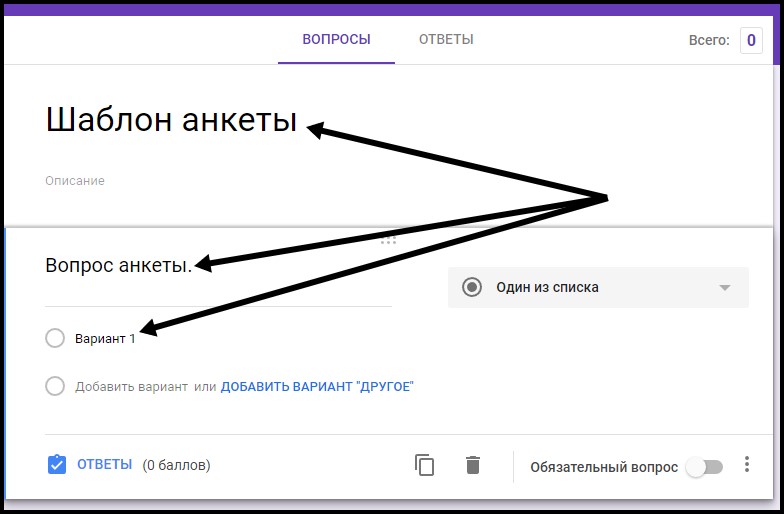
Настроив шаблон, необходимо заполнить сам опросный лист. Форма заполнения также имеет обширный функционал. Для смены установленного по умолчанию названия опросного листа, первого вопроса и варианта ответа, просто установите, пожалуйста, курсор в поле названия и введите свой вариант. | |
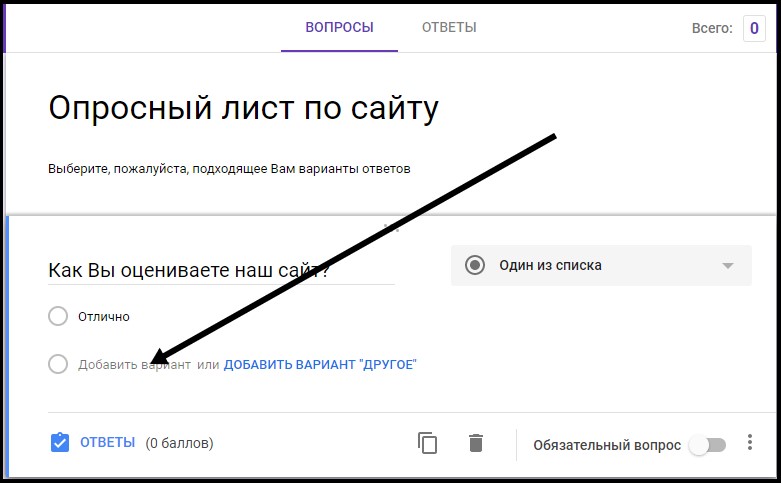
Для добавления варианта ответа, установите курсор в поле "Добавить вариант" и пропишите необходимый текст варианта ответа. | |
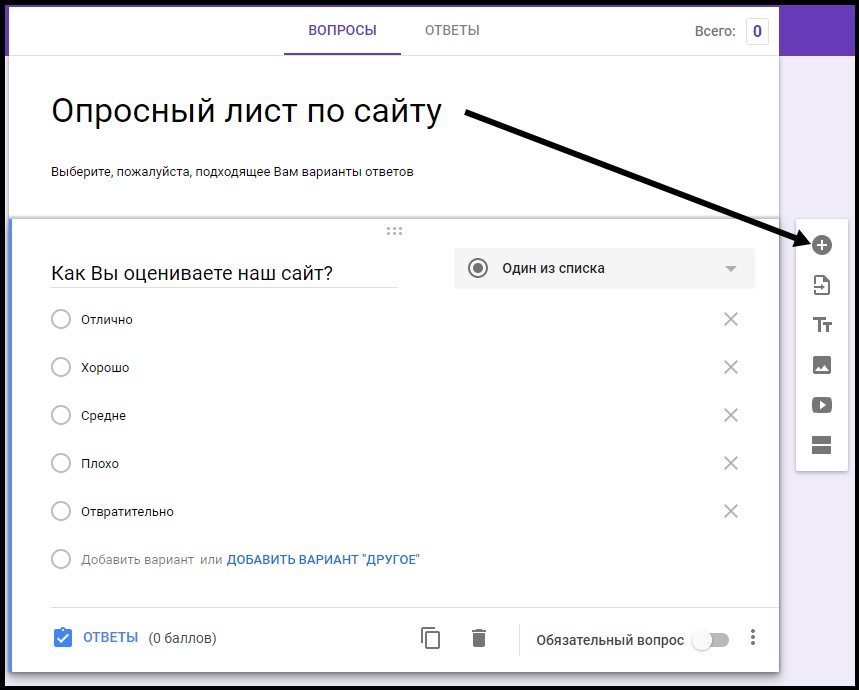
Для добавления вопроса к опросному листу, нажмите кнопку "Добавить вопрос" (плюс) в правой боковой панели. | |
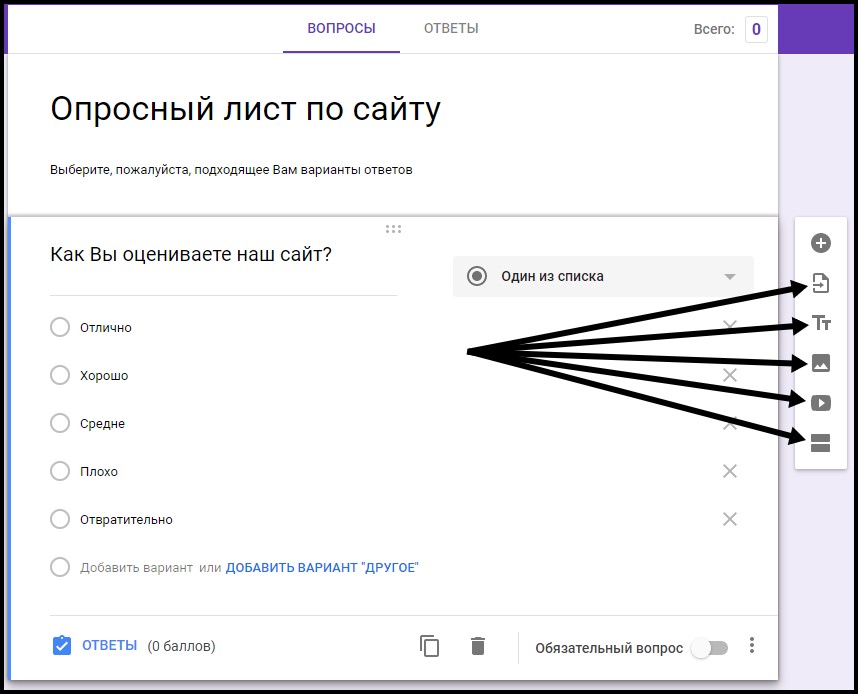
Там же, в правой боковой панели Вы можете:
| |
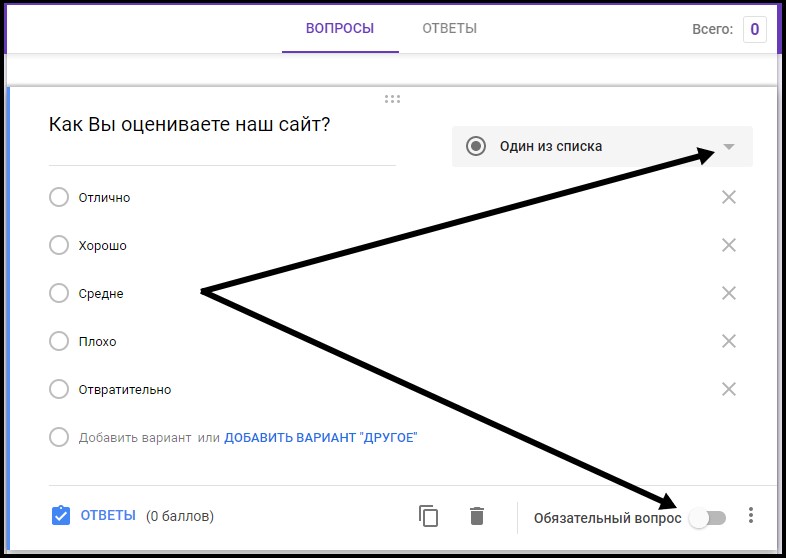
Также Вы можете выбрать вид отображения и обязателен ли данный вопрос. | |
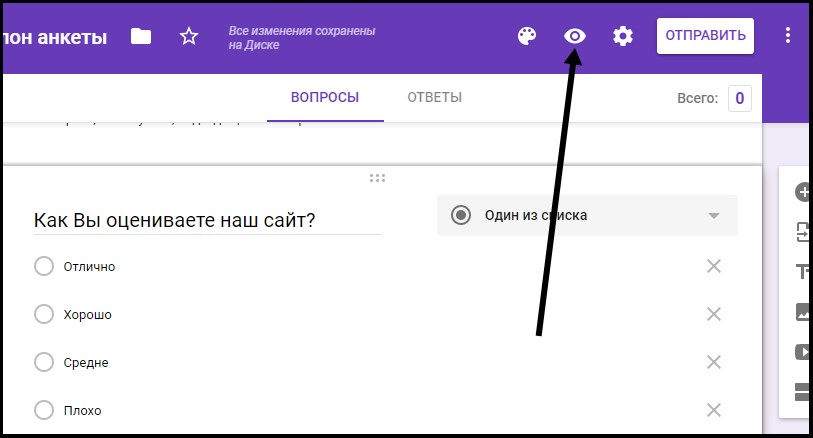
Настроив и заполнив шаблон, Вы можете оценить его вид в предварительном просмотре. | |
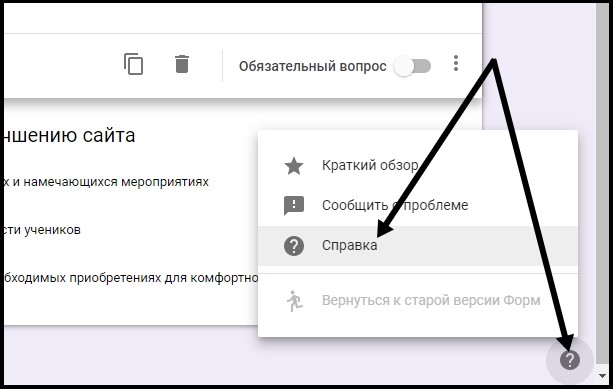
В целом, настройки и функционал время от времени меняются/добавляются разработчиками. Потому мы описали основные функции. С детальной информацией по созданию и заполнению опросного листа от Google Forms Вы всегда можете ознакомиться через меню: Справка (в правом нижнем углу страницы), | |
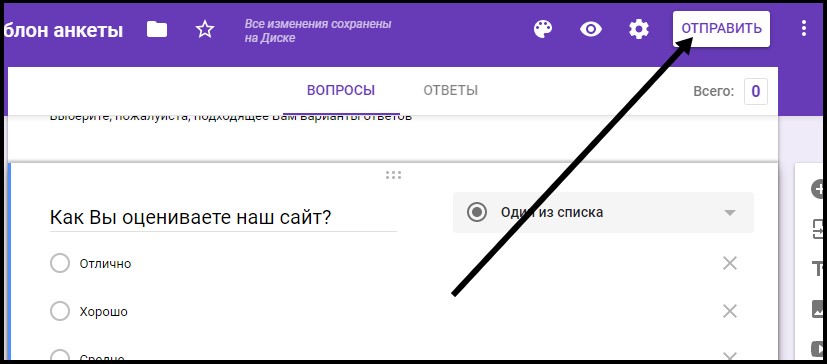
или пройдя по прямой ссылке: https://support.google.com/docs/answer/6281888
2. Размещение созданного опросного листа на сайтеЗакончив создание опросного листа, необходимо получить скрипт (HTML-код) для размещения его в проекте сайта. Для этого нажмите, пожалуйста, кнопку "Отправить" (в правом верхнем углу страницы) | |
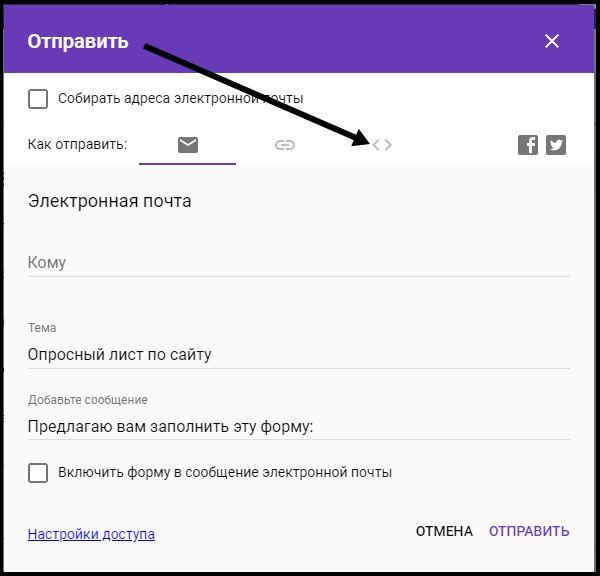
Поднимется окно выбора варианта отправки. Надежнее устанавливать опросный лист в виде скрипта (HTML-кода). Потому в окне выбора варианта отправки перейдите, пожалуйста, во вкладку получения HTML-кода. | |
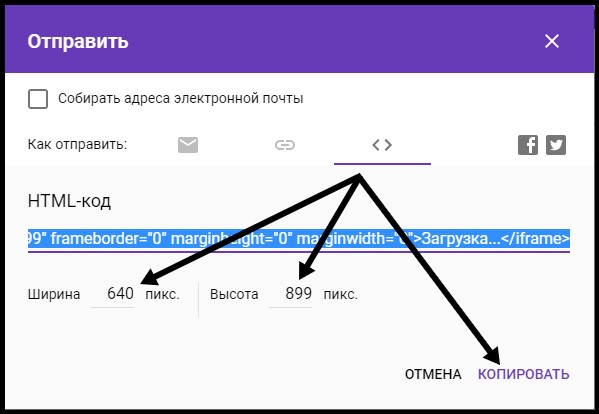
Во вкладке получения HTML-кода укажите предпочитаемый размер окна опросного листа и нажмите кнопку "Копировать".
| |
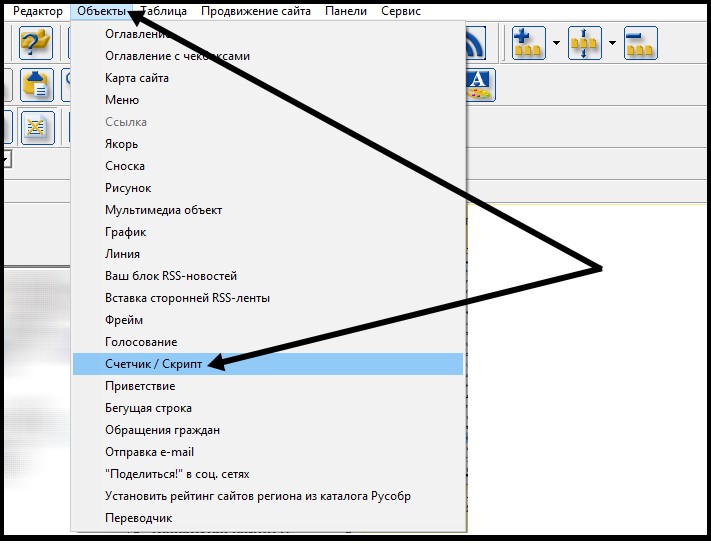
Далее перейдите в Конструктор; выберите (или создайте отдельную) страницу для размещения опросного листа и, установив курсор в место, на котором Вы желаете разместить форму, перейдите в меню Конструктора: Объекты - Счетчик/Скрипт. | |
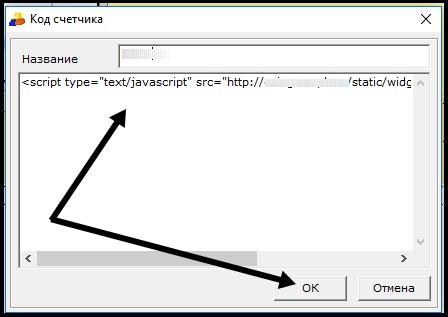
В появившееся окно вставьте скопированный HTML-код и подтвердите. | |
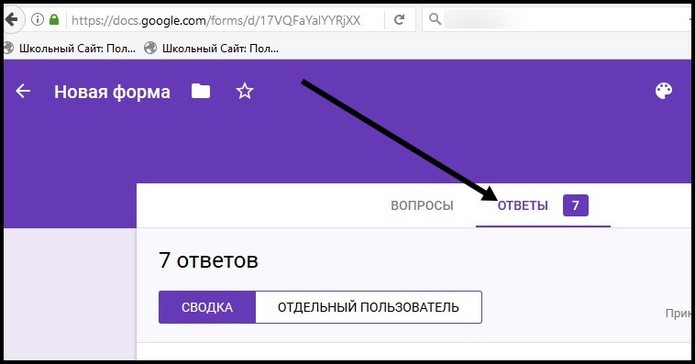
После чего: сохраните, пожалуйста, проект; проведите полную (в этот раз обязательно, а вообще всегда перед публикацией крайне желательно проводить именно полную) конвертацию и опубликуйте сайт. |